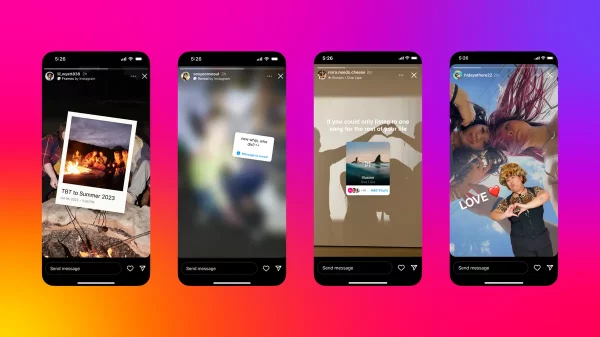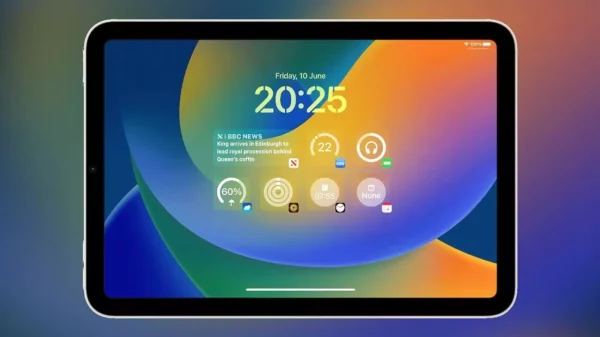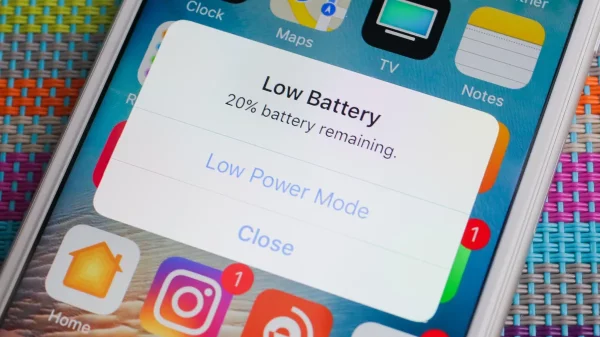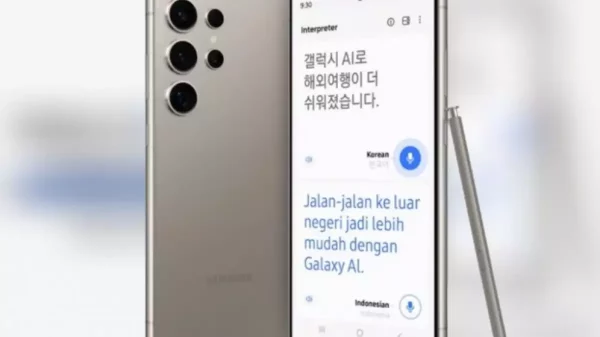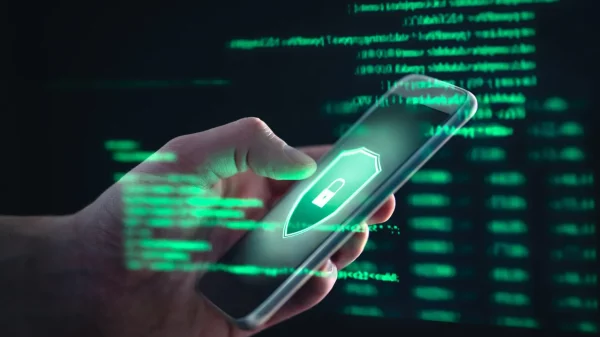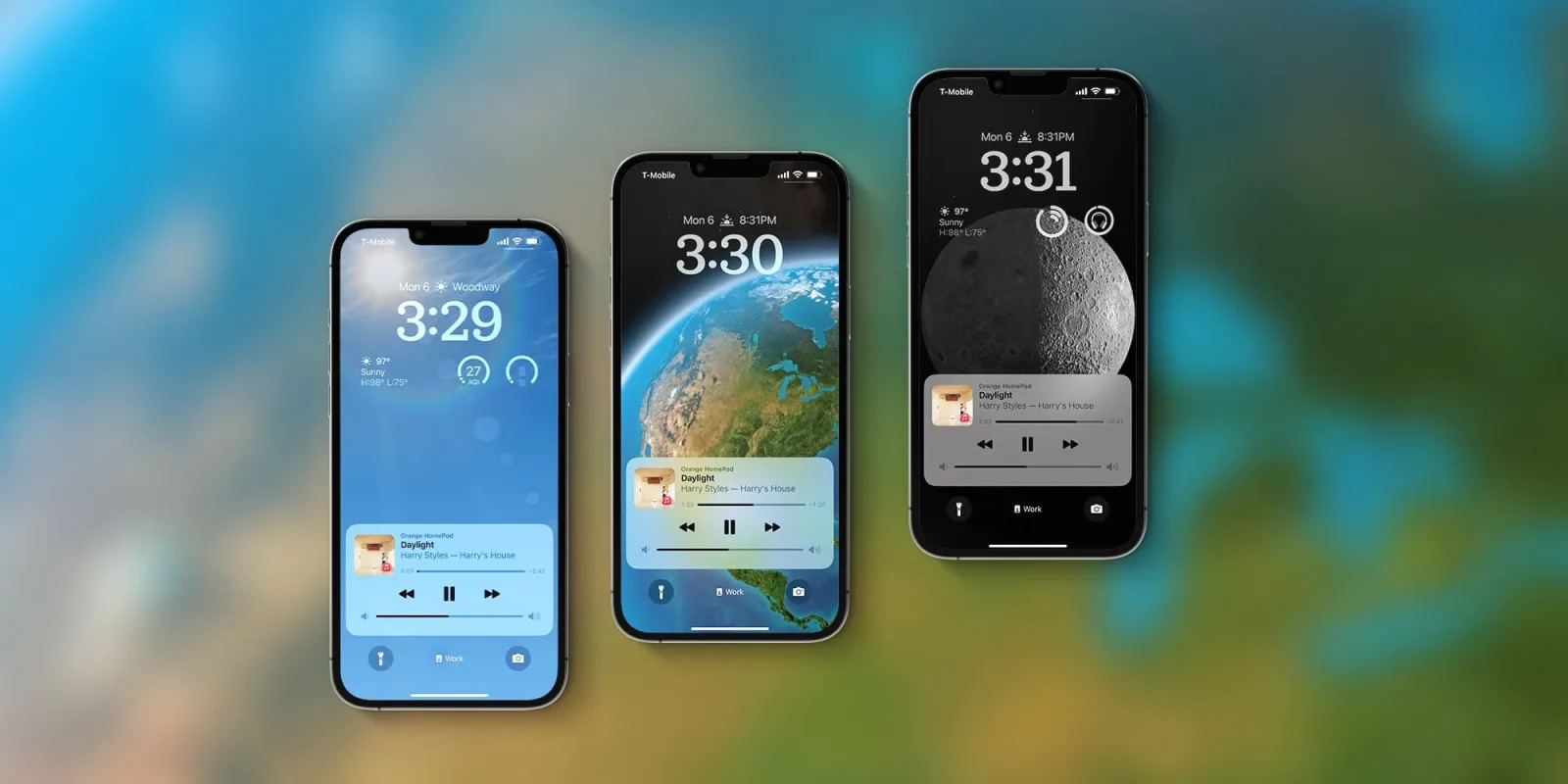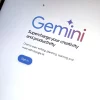Jakarta, Unbox,id – Kita semua seringkali merasa bosan dengan wallpaper yang sama berulang kali di smartphone kita. Menyiapkan wallpaper untuk berubah secara otomatis tentu dapat mengurangi upaya mengubahnya secara manual dari waktu ke waktu.
Jika di smartphone Android terdapat Glance untuk mengganti wallpaper secara otomatis, beda halnya dengan di perangkat iPhone yang membutuhkan sedikit waktu dimana akhirnya fitur ini hadir di iOS 16. Dengan iOS 16, proses mengubah wallpaper secara otomatis menjadi sangat mudah dengan fitur Photo Shuffle.
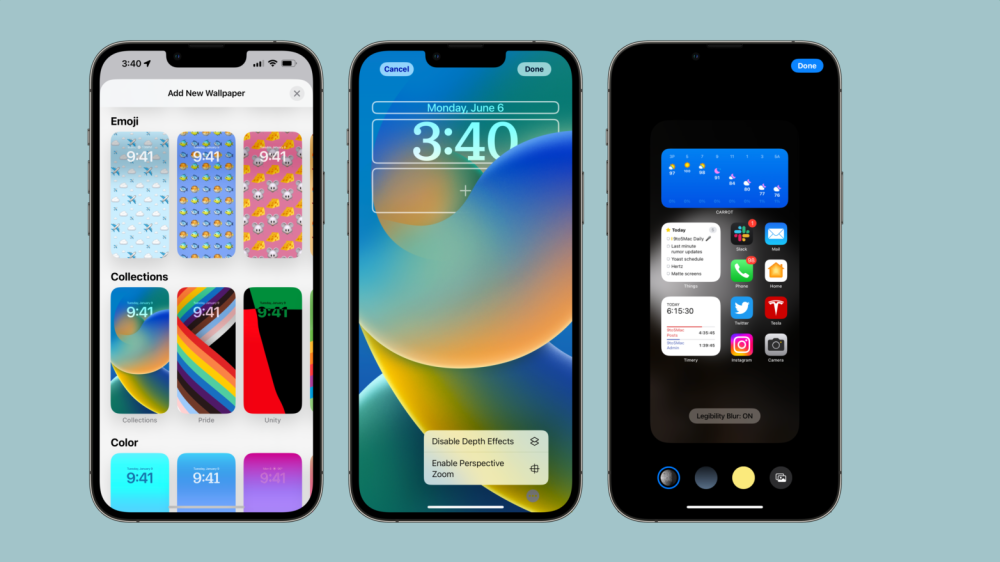
3 Cara Ganti Wallpaper iPhone Secara Otomatis (sumber: 9to5mac.com)
Oleh karena itu, berikut ini adalah 3 langkah mudah untuk mengatur wallpaper secara otomatis di iPhone Anda.
Baca juga: 2 Cara Munculkan Notifikasi Baterai Penuh di iPhone atau iPad
Menggunakan Photo Shuffle di iOS 16
Versi iOS terbaru dari Apple, yakni iOS 16 sekarang memungkinkan Anda mengatur banyak wallpaper yang dipilih sebelumnya yang dapat berubah secara otomatis. Berikut ini adalah langkahnya.
- Tahan lama pada Lock Screen dan ketuk ikon (+).
- Di bawah kategori Add New Wallpaper, pilih opsi Photo Shuffle.
- Sekarang, Anda perlu mengatur frekuensi Acak, dan ketuk Gunakan Foto Unggulan agar iOS secara otomatis memilih foto terbaik dari Galeri Anda.
- Sebagai alternatif, Anda dapat memilih foto favorit secara manual dari Galeri.
- Sekarang, pilih widget, dan pratinjau gambar di layar kunci Anda. Terakhir, ketuk Tambah untuk menyimpannya.
Menggunakan Aplikasi Shortcuts
Aplikasi Shortcuts di iOS juga memungkinkan Anda dapat membuat otomatisasi yang dipersonalisasi. Anda juga dapat membuat otomatisasi untuk secara otomatis mengubah wallpaper di iPhone Anda sesuai dengan preferensi Anda. Berikut ini adalah langkahnya.
- Buka aplikasi Shortcuts di iPhone Anda dan ketuk Otomasi.
- Selanjutnya, ketuk tombol Buat Otomasi Pribadi.
- Sekarang, pilih kondisi sebagai ‘Waktu Hari’.
- Selanjutnya, untuk tindakan yang sesuai, cari Temukan Foto dan ketuk di atasnya.
- Setelah ditambahkan, ketuk Add Filter.
- Di sini, pilih Album sebagai filter diikuti dengan Album yang ingin Anda tambahkan dari drop-down.
- Sekarang langkah penting adalah memastikan Get 1 Photo dipilih. Nyalakan sakelar Batas dan terus ketuk tombol (-) hingga muncul tulisan Dapatkan 1 Foto.
- Sekarang ketuk bilah pencarian di bawah.
- Di sini, pilih Set Wallpaper Photo.
- Nonaktifkan Tanyakan Sebelum Menjalankan dan ketuk Selesai.
Sekarang wallpaper Anda akan diubah secara otomatis setiap hari pada waktu yang ditentukan dari foto Galeri yang dipilih.
Baca juga: Cara Kunci Google Drive di iPhone dan iPad
Menggunakan Mode Fokus
Mode Fokus memungkinkan Anda melakukan tindakan tertentu pada waktu yang dipilih, seperti mengaktifkan Jangan Ganggu, dll., saat Anda menyetelnya ke satu. Namun, sekarang, Anda juga dapat menetapkan wallpaper ke Mode Fokus yang, saat diaktifkan, akan mengubah wallpaper sesuai dengan itu. Inilah cara melakukannya:
- Buka Pengaturan dan arahkan ke Fokus.
- Buka mode Fokus favorit Anda. Dalam kasus kami, kami memilih Jangan Ganggu.
- Di bawah Sesuaikan Layar, Anda dapat memilih Layar Kunci dan Layar Utama terpisah untuk Mode Fokus tersebut, dengan mengetuk Pilih.
- Setelah selesai, Anda juga dapat memilih jadwal yang diinginkan saat ingin Mode Fokus diaktifkan.
- Sekarang wallpaper Anda akan diubah secara otomatis sehubungan dengan waktu yang dijadwalkan yang Anda inginkan.
dari berbagai sumber
Foto: 9to5mac.com
Karya yang dimuat ini adalah tanggungjawab penulis seperti tertera, tidak menjadi bagian tanggungjawab redaksi unbox.id.